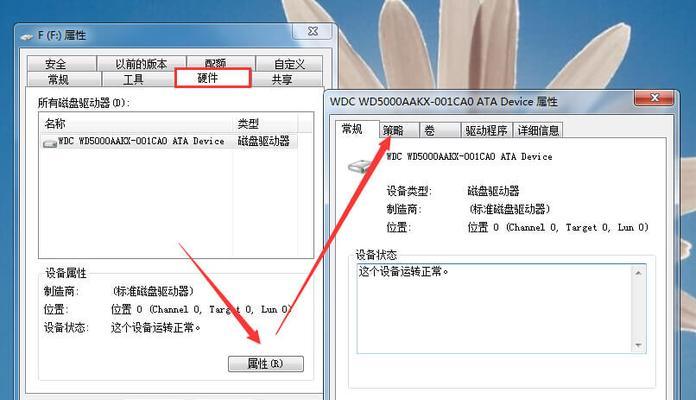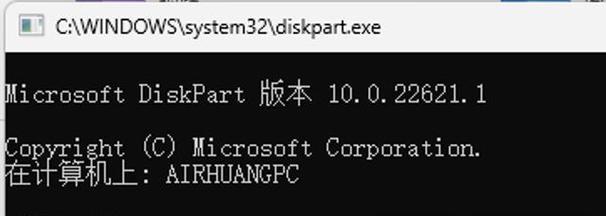现代科技的发展,U盘已成为我们日常生活中不可或缺的存储设备。然而,有时我们可能会遇到U盘写保护问题,即无法进行格式化或写入数据。本文将介绍一些有效的方法来解决U盘写保护问题,帮助读者克服这一障碍,实现格式化和数据存储。
1.U盘插入电脑后显示为只读模式
当U盘插入电脑后发现显示为只读模式,无法进行任何操作时,首先应检查U盘上是否有物理的写保护开关,并将其关闭。
2.使用磁盘管理工具
如果U盘没有物理的写保护开关或关闭开关无效,可以尝试使用磁盘管理工具来解决问题。打开计算机的磁盘管理界面,找到对应的U盘,右键点击选择“属性”,然后将只读属性取消勾选。
3.修改注册表
在某些情况下,即使取消了只读属性,U盘仍然显示为只读模式。这时可以尝试修改注册表来解决问题。按下Win+R组合键,输入“regedit”打开注册表编辑器,找到“HKEY_LOCAL_MACHINE\SYSTEM\CurrentControlSet\Control\StorageDevicePolicies”路径,在右侧窗口中找到WriteProtect项,将其值改为0。
4.使用命令行工具
如果上述方法无效,可以尝试使用命令行工具来解决U盘写保护问题。在开始菜单中搜索“cmd”,右键点击“命令提示符”,选择“以管理员身份运行”,输入命令“diskpart”进入磁盘分区工具。然后输入“listdisk”显示所有磁盘,找到对应的U盘,输入“selectdiskX”(X代表U盘的磁盘号),接着依次输入“attributesdiskclearreadonly”、“clean”、“createpartitionprimary”、“formatfs=fat32quick”完成格式化。
5.使用第三方格式化工具
如果以上方法都无效,可以考虑使用一些第三方的U盘格式化工具。这些工具通常提供了更多高级的选项和功能,能够解决一些较为复杂的写保护问题。
6.检查病毒和恶意软件
有时候U盘的写保护问题可能是由于病毒或恶意软件所致。在尝试其他方法之前,应先使用杀毒软件对U盘进行全盘扫描,清除任何可能存在的病毒或恶意软件。
7.更换U盘线材和接口
U盘的线材和接口故障也可能导致写保护问题。尝试更换不同的线材和接口,看是否能解决问题。
8.更新USB驱动程序
更新USB驱动程序也是解决U盘写保护问题的一种有效方法。打开设备管理器,找到“通用串行总线控制器”下的USB驱动程序,右键点击选择“更新驱动程序软件”。
9.使用其他电脑或系统
如果以上方法仍然无效,可以尝试将U盘插入其他电脑或系统中。有时候不同的硬件环境或操作系统可以解决写保护问题。
10.联系厂商或专业维修人员
如果所有方法都无效,建议联系U盘的厂商或专业维修人员寻求帮助。他们可能会有更专业的解决方案或提供维修服务。
11.注意备份重要数据
在尝试解决U盘写保护问题之前,务必注意备份重要数据。一些解决方法可能会导致数据丢失或U盘变得不可用。
12.注意保护U盘安全
为了避免写保护问题的再次发生,建议在使用U盘时注意保护其安全。避免在不可信的计算机或网络上使用U盘,定期清除病毒和恶意软件。
13.慎重选择U盘品牌和型号
不同品牌和型号的U盘可能存在不同的写保护机制。在购买U盘时,建议选择知名品牌和可靠型号,减少写保护问题的发生概率。
14.定期维护和更新U盘固件
定期维护和更新U盘的固件也是预防写保护问题的重要步骤。访问厂商官方网站,查找U盘的最新固件版本,并按照说明进行升级。
15.提高使用和操作技巧
提高使用和操作U盘的技巧也能降低写保护问题的发生。避免频繁拔插U盘、粗暴处理U盘等不良习惯,正确使用和操作U盘可以延长其使用寿命并减少故障的可能性。
解决U盘写保护问题可能需要尝试多种方法,但大多数情况下都能找到解决方案。关键是细心并有耐心,遵循正确的步骤和操作。同时,定期维护U盘和加强对其安全的保护也是预防写保护问题的有效措施。